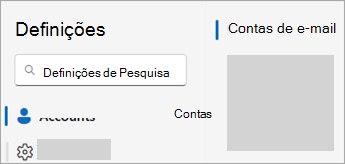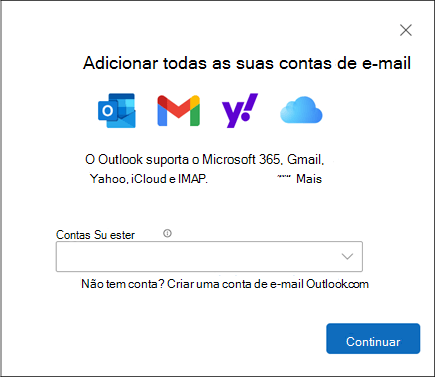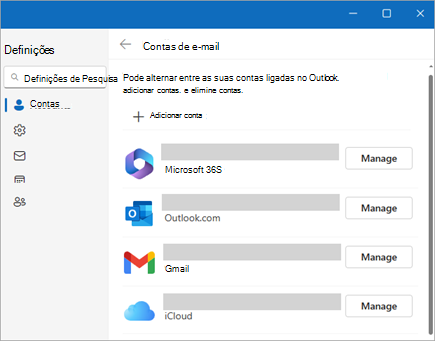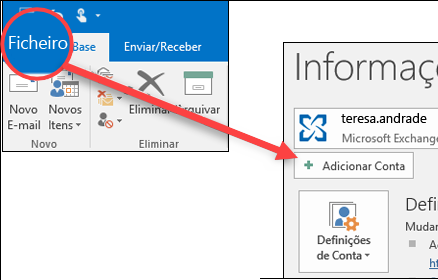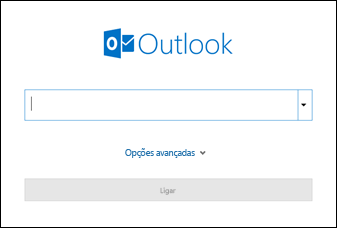Adicionar uma conta de e-mail ao Outlook para Windows
Aplica-se A
Existem muitos tipos diferentes de contas de e-mail que pode adicionar ao Outlook, incluindo uma conta de Outlook.com ou Hotmail.com, a conta escolar ou profissional que utiliza com contas Microsoft 365, Gmail, Yahoo, iCloud e Exchange.
Selecione uma opção de separador abaixo para a versão do Outlook que está a utilizar. Que versão do Outlook tenho?
Nota: Se os passos neste separador Novo Outlook não funcionarem, poderá ainda não estar a utilizar o novo Outlook para Windows. Selecione o separador Outlook Clássico e, em alternativa, siga esses passos.
Neste artigo:
Adicionar uma nova conta | Definir como conta primária | Remover conta | Resolver problemas de palavra-passe
Adicionar uma nova conta no novo Outlook
-
No separador Ver , selecione Definições de vista.
-
Selecione Contas > Email contas. Agora pode adicionar uma nova conta.
-
Em Email contas, selecione Adicionar Conta e selecione uma conta sugerida no menu pendente ou introduza um endereço de e-mail diferente. Clique em Continuar.
Nota: Alguns fornecedores de e-mail que não sejam da Microsoft, como o Gmail, Yahoo e iCloud, exigem que altere algumas definições nos respetivos sites antes de poder adicionar estas contas ao Outlook.
-
Se lhe for pedido, introduza a palavra-passe da conta e selecione Concluído.
Definir como conta primária no novo Outlook
-
No separador Ver, selecione Ver definições > Contas > contas Email.
-
Na secção Email contas, localize a conta à qual pretende efetuar alterações ou eliminar. Junto ao nome da conta, selecione Gerir.
-
Em Detalhes da conta, selecione Definir como conta primária.
-
Quando tiver terminado, selecione Regressar à página Contas ou feche a janela Definições
Remover uma conta no novo Outlook
-
No separador Ver, selecione Ver definições > Contas > contas Email.
-
Na secção Email contas, localize a conta que pretende eliminar. Junto ao nome da conta, selecione Gerir.
-
Em Detalhes da conta, selecione Remover para remover esta conta do Outlook. Qualquer conteúdo offline em cache para esta conta será eliminado quando remover a conta.
Nota: Este passo apenas remove a conta da aplicação Outlook, não elimina a conta. Para eliminar uma conta, obtenha ajuda do seu fornecedor de e-mail.
-
Para contas em que a Microsoft não é o fornecedor de e-mail (por exemplo, contas Gmail, Yahoo, iCloud e não Microsoft IMAP e POP), é apresentada a janela Remover Conta. Selecione uma opção para remover a conta apenas deste dispositivo ou de todos os dispositivos.Se selecionar Remover de todos os dispositivos, a sua conta será removida de todos os dispositivos onde adicionou a sua conta ao Outlook.
-
Quando tiver terminado, selecione Regressar à página Contas ou feche a janela Definições .
Resolver problemas de palavra-passe ao adicionar uma conta no novo Outlook
Esqueceu-se da palavra-passe
Caso se tenha esquecido da palavra-passe de uma conta Microsoft, utilize o nosso programa auxiliar de início de sessão para aceder novamente à sua conta ou consulte Repor uma palavra-passe esquecida da conta Microsoft.
Caso se tenha esquecido da palavra-passe de uma conta escolar ou profissional, consulte Repor a palavra-passe escolar ou profissional com as informações de segurança.
Mensagem de palavra-passe da aplicação
Se souber que está a utilizar a palavra-passe correta para a sua conta de e-mail e vir uma mensagem como:
-
Crie uma palavra-passe de aplicação para o Outlook no site do seu fornecedor de e-mail.
As palavras-passe de aplicação são geradas aleatoriamente palavras-passe de utilização única que fornecem acesso temporário às suas contas online. As palavras-passe temporárias atuam como uma camada de segurança, impedindo a necessidade de partilhar as credenciais da sua conta principal com aplicações potencialmente menos seguras ou desconhecidas.
Dependendo do seu fornecedor de e-mail, poderá ser necessária uma palavra-passe de aplicação para adicionar determinados tipos de conta ao Outlook novo e clássico, como contas IMAP ou iCloud.
Para adicionar uma palavra-passe de aplicação, faça o seguinte:
-
Aceda ao seu fornecedor de e-mail para obter a palavra-passe da aplicação. O seu fornecedor de e-mail irá fornecer instruções sobre como gerar uma palavra-passe de aplicação para utilizar em aplicações de e-mail, como o Outlook novo e clássico, em vez da sua palavra-passe normal. Por exemplo, as instruções para o AOL estão em Criar e gerir palavras-passe de aplicações de terceiros.
-
Depois de obter a palavra-passe da aplicação do seu fornecedor, copie-a e, em seguida, cole-a quando lhe for pedida a palavra-passe da conta no Outlook.
Para obter ajuda específica com a adição de uma conta do Gmail ou iCloud, consulte Adicionar uma conta do Gmail ou Adicionar ou gerir uma conta de e-mail do iCloud.
O suporte orientado no seu browser pode fornecer soluções digitais para problemas do Office
Estes passos são os mesmos quer esteja a adicionar a sua primeira conta de e-mail ou contas de e-mail adicionais ao Outlook para Windows clássico.
-
Selecione Ficheiro > Adicionar Conta.
(Se não vir um separador Ficheiro , talvez esteja a utilizar o Novo Outlook para Windows. Aceda ao Novo Outlook para obter instruções."
-
Introduza o seu endereço de e-mail e clique em Ligar.
-
Se lhe for pedido, introduza novamente a sua palavra-passe e, em seguida, selecione OK > Concluir para começar a utilizar a sua conta de e-mail no Outlook para Windows clássico.
Remover uma conta
Remover uma conta de e-mail do Outlook para Windows clássico não desativa a conta de e-mail. Se quiser desativar a sua conta, entre em contacto com o seu fornecedor de conta de e-mail. Depois de eliminar uma conta do Outlook clássico, deixará de poder enviar e receber e-mails dessa conta no Outlook.
-
No Outlook para Windows clássico, selecione Ficheiro.
-
Selecione Definições de Conta > Definições de Conta.
-
Selecione a conta que pretende eliminar e, em seguida, selecione Remover.
-
Verá uma mensagem a avisar que todos os conteúdos offline em cache da respetiva conta serão eliminados. Isto apenas afeta conteúdos transferidos e armazenados no seu computador.
-
Selecione Sim para confirmar.
Importante: Se quiser eliminar a última ou a única conta de e-mail que tem no Outlook para Windows clássico, receberá um aviso a indicar que tem de criar uma nova localização para os seus dados antes de remover a conta. Para obter mais informações, consulte Criar um Ficheiro de Dados do Outlook.
Resolução de problemas
Esqueceu-se da palavra-passe
Caso se tenha esquecido da palavra-passe de uma conta Microsoft, utilize o nosso programa auxiliar de início de sessão para aceder novamente à sua conta ou consulte Repor uma palavra-passe esquecida da conta Microsoft.
Caso se tenha esquecido da palavra-passe de uma conta escolar ou profissional, consulte Repor a palavra-passe escolar ou profissional com as informações de segurança.
Mensagem de palavra-passe da aplicação
Se souber que está a utilizar a palavra-passe correta para a sua conta de e-mail e vir uma mensagem como:
-
Crie uma palavra-passe de aplicação para o Outlook no site do seu fornecedor de e-mail.
As palavras-passe de aplicação são geradas aleatoriamente palavras-passe de utilização única que fornecem acesso temporário às suas contas online. As palavras-passe temporárias atuam como uma camada de segurança, impedindo a necessidade de partilhar as credenciais da sua conta principal com aplicações potencialmente menos seguras ou desconhecidas.
Consoante o seu fornecedor de e-mail, poderá ser necessária uma palavra-passe de aplicação para adicionar determinados tipos de conta ao Outlook para Windows novo e clássico, como contas IMAP ou iCloud.
Aceda ao seu fornecedor de e-mail para obter a palavra-passe da aplicação. O seu fornecedor de e-mail irá fornecer instruções sobre como gerar uma palavra-passe de aplicação para que possa utilizá-la em aplicações de e-mail, como o Outlook novo e clássico. Por exemplo, para AOL, as instruções estão neste artigo no respetivo site: Criar e gerir palavras-passe de aplicações de terceiros
Depois de obter a palavra-passe da aplicação do seu fornecedor, copie-a e cole-a quando lhe for pedida a palavra-passe da conta no Outlook clássico.
Para obter ajuda específica com a adição de uma conta do Gmail ou iCloud, consulte Adicionar uma conta do Gmail ou Adicionar ou gerir uma conta de e-mail do iCloud.
Utilizar a configuração avançada
Pode ser necessário adicionar manualmente a sua conta de e-mail. Escolha entre um dos métodos avançados abaixo:
Utilizar a configuração avançada para adicionar uma conta de e-mail POP ou IMAP no Outlook para Windows clássico
Se precisar de introduzir valores específicos para os nomes de servidor de envio e receção, números de porta ou definições de SSL, poderá utilizar a opção de configuração avançada do Outlook. Pode utilizar estas instruções para adicionar uma conta POP ou IMAP ao Outlook clássico.
-
Abra o Outlook clássico e selecione Ficheiro > Adicionar Conta.
-
No ecrã seguinte, introduza o seu endereço de e-mail, selecione Opções avançadas e, em seguida, selecione a caixa Permitir configurar manualmente a minha conta e selecione Ligar.
-
Selecione o seu tipo de conta. A maior parte das vezes em que precise de utilizar esta opção, irá selecionar IMAP.
-
O ecrã Definições de conta deverá estar pré-preenchido com a maioria das definições de conta de que irá precisar. No entanto, se precisar de verificar as suas definições, consulte o tópico das definições de conta POP e IMAP. Introduza as suas definições do servidor de receção e de envio e, em seguida, selecione Seguinte.
-
Introduza a sua palavra-passe e, em seguida, selecione Ligar.
Utilizar a configuração avançada para adicionar uma conta de e-mail MAPI de terceiros ao Outlook para Windows clássico
Se estiver a utilizar um fornecedor MAPI de terceiros, transfira e configure a aplicação do fornecedor de e-mail MAPI, tal como sugerido por essa empresa.
-
Abra o Outlook clássico e selecione Ficheiro > Adicionar Conta.
-
No ecrã seguinte, introduza o seu endereço de e-mail, selecione Opções avançadas, selecione a caixa Permitir configurar manualmente a minha conta e, em seguida, selecione Ligar.
-
No ecrã Configuração Avançada, selecione Outros.
-
No ecrã Outro , selecione o tipo de servidor ao qual ligar a partir da lista.
Nota: A opção Outro e o tipo de conta listados na mesma só serão apresentados se tiver instalado e configurado corretamente o fornecedor MAPI.
-
Clique em Ligar.
-
A aplicação de fornecedor MAPI de terceiros instalada no seu computador deverá iniciar.
-
Finalize a configuração da conta ao seguir as instruções do fornecedor MAPI.
Precisa de atualizar as definições de uma conta de e-mail existente no Outlook clássico?
Se já criou uma conta de e-mail mas precisa de atualizar as definições existentes devido a problemas recentes, aceda a Alterar ou atualizar as definições de conta de e-mail no Outlook para Windows.
Artigos relacionados
Alterar ou atualizar as definições de conta de e-mail no Outlook para Windows
Adicionar uma conta de e-mail ao Outlook para Mac
Configurar a aplicação Outlook para iOS
Configurar o e-mail na aplicação Outlook para Android
Configurações de email POP e IMAP para o Outlook
Sugestão: Se tiver uma pequena empresa e estiver à procura de mais informações sobre como configurar o Microsoft 365, visite a Formação e ajuda para pequenas empresas.